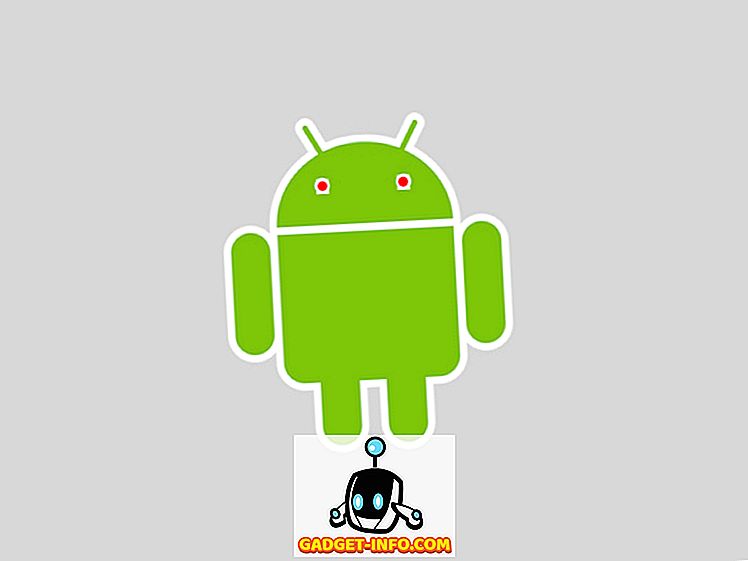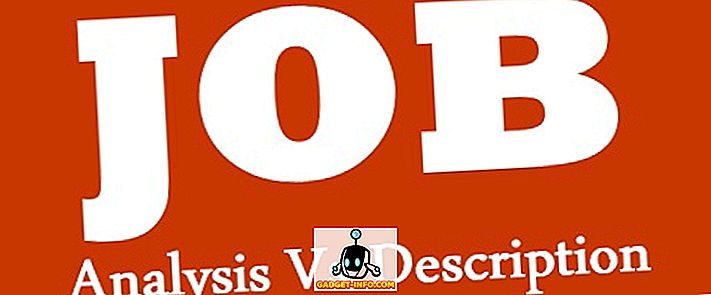Όταν μοιράζεστε ένα έγγραφο του Word 2007, ίσως χρειαστεί να διαγράψετε ή να αποκρύψετε εμπιστευτικές πληροφορίες. Μπορείτε να αναζητήσετε τα δεδομένα και να τα αφαιρέσετε με το χέρι, αλλά αυτό μπορεί να είναι επιρρεπές σε σφάλματα και χρονοβόρα. Εάν συχνά πρέπει να αποκρύψετε εμπιστευτικά δεδομένα σε ένα Word 2007, υπάρχει ένα δωρεάν πρόσθετο για το Word 2007, το οποίο ονομάζεται Εργαλείο εκτύπωσης του Word 2007, το οποίο μπορεί να χρησιμοποιηθεί για την απόκρυψη κειμένου μέσα στα έγγραφα του Word 2007 εύκολα και πολύ πιο αποτελεσματικά.
Το κείμενο Redacted εμφανίζεται σε ένα νέο αντίγραφο του πρωτότυπου εγγράφου σας ως μια σταθερή μαύρη μπάρα. Το κείμενο κάτω από τη γραμμή μετατρέπεται σε κάθετες γραμμές (|||||), αποτρέποντας την ανάκτηση του περιεχομένου που έχει εκδοθεί υπό οποιεσδήποτε συνθήκες, ακόμη και αν το μέρος με το οποίο μοιράζεστε το έγγραφο προβάλλει το επεξεργασμένο έγγραφο σε ένα πρόγραμμα επεξεργασίας κειμένου, Μπλοκ ΣΗΜΕΙΩΣΕΩΝ.
Κάντε λήψη του Εργαλείου επεξεργασίας του Word 2007/2010 από το
//redaction.codeplex.com/releases/view/32251.
Τα ακόλουθα στοιχεία απαιτούνται για την εγκατάσταση του Εργαλείου επεξεργασίας του Word 2007 :
- Το .NET Framework 3.5 Service Pack 1
- Το πακέτο υπηρεσιών Service Pack 1 του VSTO 3.0
Ωστόσο, δεν χρειάζεται να τα εγκαταστήσετε χωριστά. Εάν κάποιο από αυτά τα στοιχεία δεν είναι εγκατεστημένα στο σύστημά σας, το πρόγραμμα εγκατάστασης του Εργαλείου Redaction του Word 2007 θα τα κατεβάσει και θα τα εγκαταστήσει αυτόματα. Η εγκατάσταση αυτών των δύο στοιχείων μπορεί να προκαλέσει επανεκκίνηση.
Για να εγκαταστήσετε το πρόσθετο, κάντε διπλό κλικ στο αρχείο .exe που κατεβάσατε. Διαβάστε τη συμφωνία άδειας χρήσης για το προφίλ πελάτη .NET Framework και κάντε κλικ στο κουμπί Αποδοχή για να συνεχίσετε.
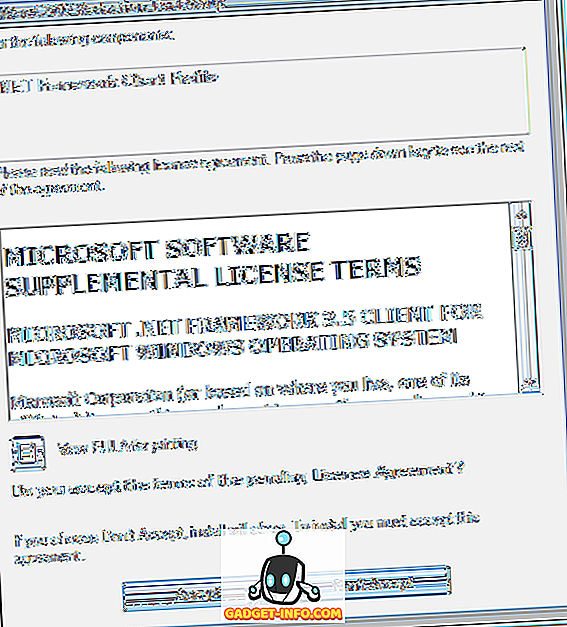
Διαβάστε τη συμφωνία άδειας χρήσης για το Visual Studio Tools for Office και κάντε κλικ στο κουμπί Αποδοχή για να συνεχίσετε.
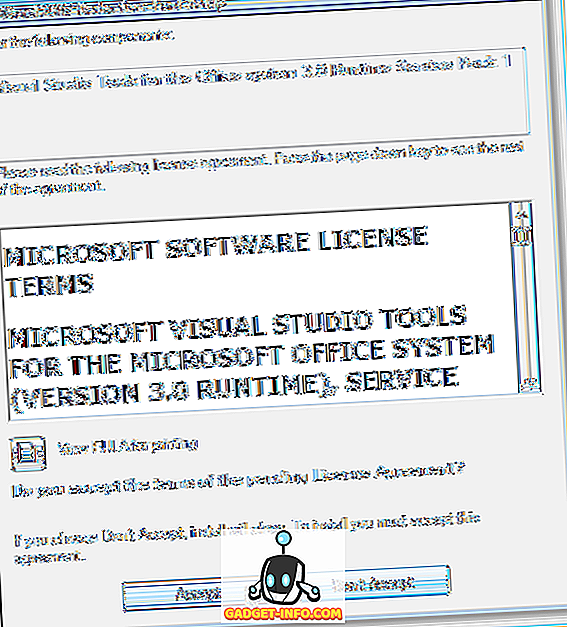
Ο WinZip Self-Extractor ανοίγει και ξεκινά αυτόματα τη διαδικασία εγκατάστασης.
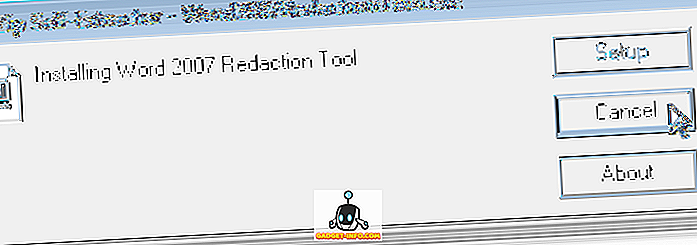
Αφαιρούνται τα απαραίτητα αρχεία.
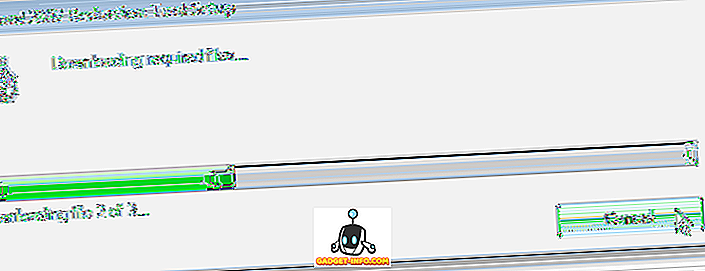
Το .NET Framework και τα εργαλεία του Visual Studio εγκαθίστανται.
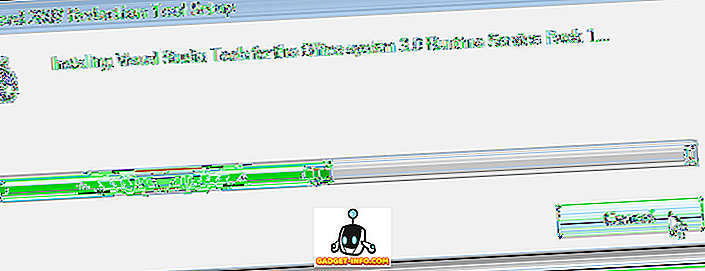
Το πρόγραμμα εγκατάστασης προσαρμογέων του Microsoft Office εμφανίζει ερώτημα εάν είστε βέβαιοι ότι θέλετε να εγκαταστήσετε αυτήν την προσαρμογή. Κάντε κλικ στο κουμπί Εγκατάσταση για να συνεχίσετε.
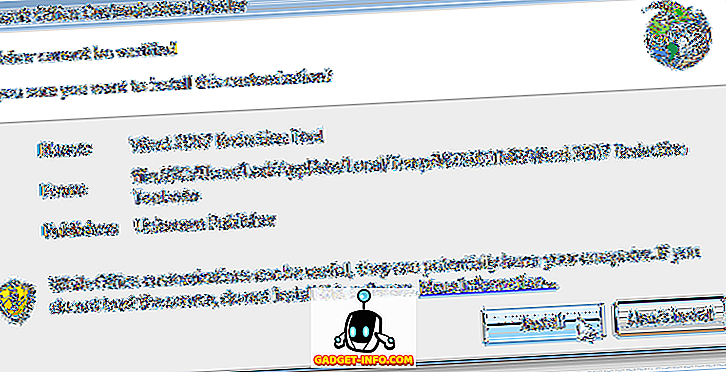
Εμφανίζεται ένα παράθυρο διαλόγου όταν ολοκληρωθεί η εγκατάσταση. Κάντε κλικ στο κουμπί Κλείσιμο .
ΣΗΜΕΙΩΣΗ: Εάν εμφανιστεί ένα σφάλμα σε αυτό το σημείο, εκτελέστε ξανά το αρχείο εγκατάστασης που λάβατε. Παρουσιάστηκε σφάλμα κατά την εγκατάσταση του πρόσθετου. Η λειτουργία της εγκατάστασης ξανά φάνηκε να λειτουργεί.
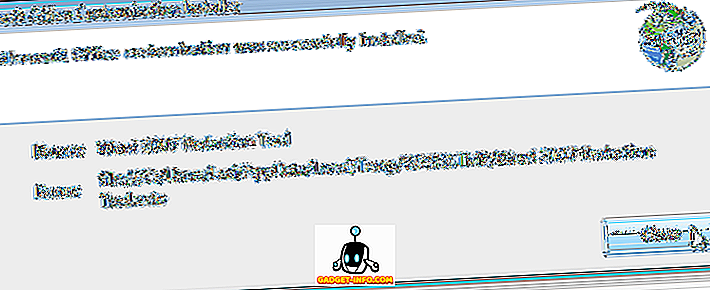
Μόλις εγκαταστήσετε το Εργαλείο εκτύπωσης του Word 2007, μια ομάδα Redact προστίθεται στην καρτέλα Επανεξέταση .
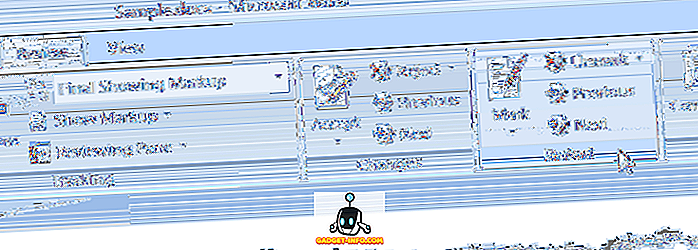
Για να επεξεργαστείτε ή να εξαλείψετε ένα ιδιωτικό κείμενο στο έγγραφό σας, πρέπει πρώτα να επισημάνετε το κείμενο που θέλετε να επεξεργαστείτε. Για να το κάνετε αυτό, επισημάνετε το επιθυμητό κείμενο και κάντε κλικ στο κουμπί Mark .
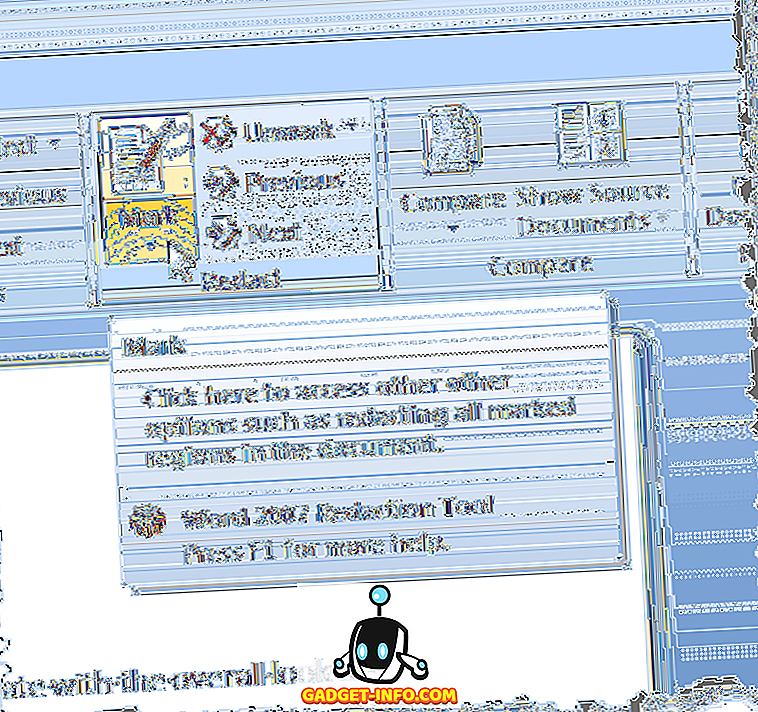
Εάν θέλετε να επισημάνετε το ίδιο κείμενο σε πολλά σημεία του εγγράφου, κάντε κλικ στο βέλος στο κουμπί Mark και επιλέξτε Find and Mark από το αναπτυσσόμενο μενού.
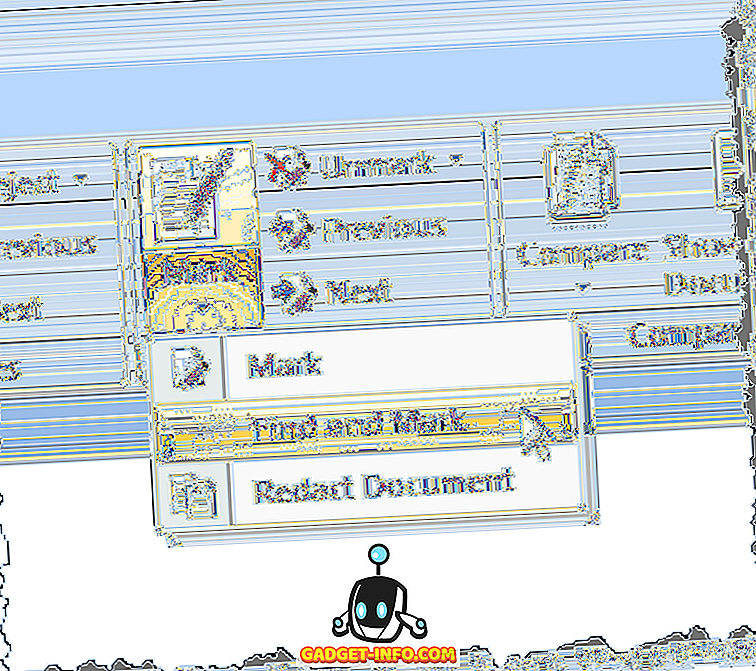
Εμφανίζεται το παράθυρο διαλόγου Εύρεση και επισήμανση . Εισαγάγετε το κείμενο που θέλετε να βρείτε στο πλαίσιο αναζήτησης. Για να δείτε περισσότερες επιλογές, κάντε κλικ στο κουμπί Περισσότερα .
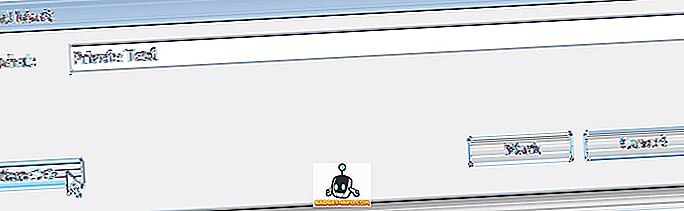
Οι επιλογές αναζήτησης εμφανίζονται κάτω από τα κουμπιά στο παράθυρο διαλόγου και το κουμπί Περισσότερα γίνεται κουμπί Λιγότερο . Επιλέξτε οποιεσδήποτε επιθυμητές επιλογές. Για να αποκρύψετε ξανά τις επιπλέον επιλογές, κάντε κλικ στο κουμπί Λιγότερο . Κάντε κλικ στην επιλογή " Μαρκάρισμα" για να βρείτε και να επισημάνετε το κείμενο που έχετε εισαγάγει

Το παράθυρο διαλόγου εμφανίζει πόσες εμφανίσεις του συγκεκριμένου κειμένου βρέθηκαν και επισημάνθηκαν. Για να κλείσετε το παράθυρο διαλόγου, κάντε κλικ στο κουμπί Άκυρο .
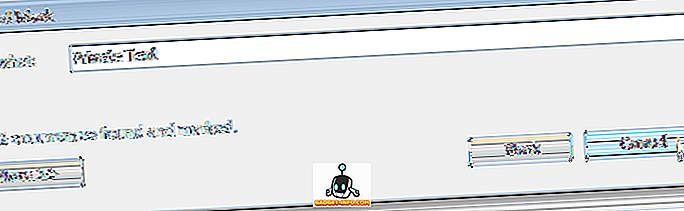
Το επισημασμένο κείμενο εμφανίζεται με γκρι χρώμα στο έγγραφό σας.
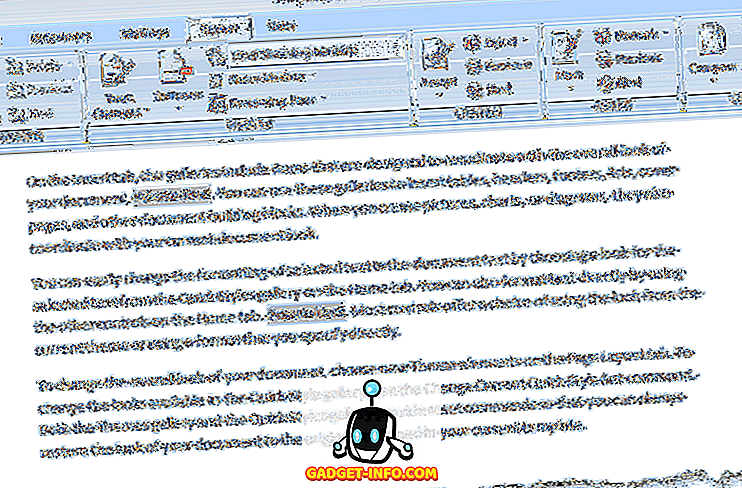
Εάν υπάρχει κάποιο κείμενο που έχετε επισημάνει ότι δεν θέλετε να επεξεργαστείτε, μπορείτε να επιλέξετε ξανά αυτό το επιλεγμένο κείμενο και να επιλέξετε Unmark από το αναπτυσσόμενο μενού του κουμπιού Unmark για να αποφύγετε την αναδιατύπωση αυτού του κειμένου.
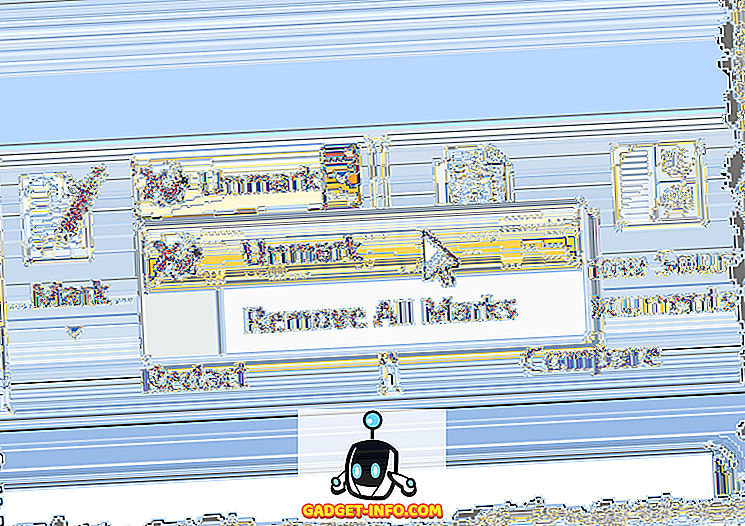
Για να μετακινηθείτε μεταξύ των σημείων διατύπωσης στο έγγραφό σας για τελικό έλεγχο, χρησιμοποιήστε τα κουμπιά Επόμενο και Προηγούμενο .
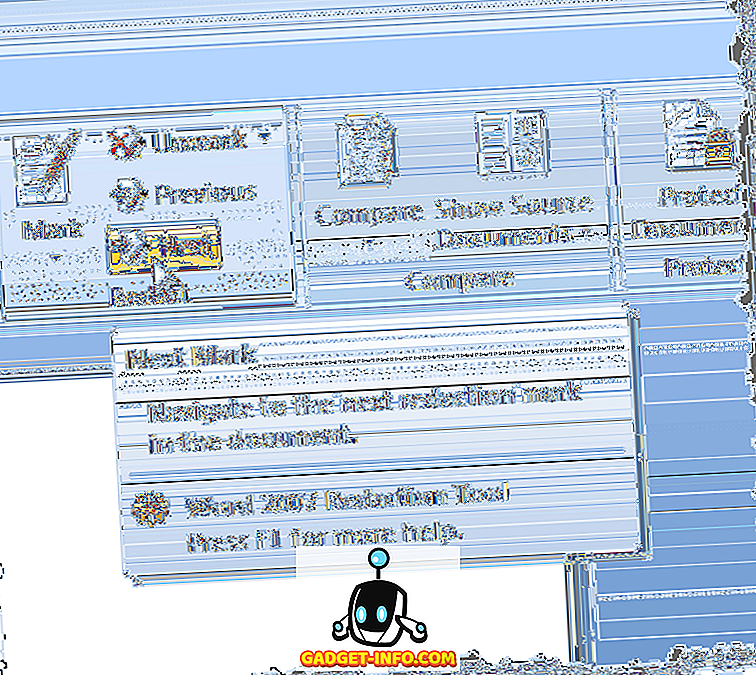
Μόλις είστε βέβαιοι ότι έχετε επισημάνει όλο το κείμενο που θέλετε να επεξεργαστείτε, επιλέξτε Επεξεργασία εγγράφου από το αναπτυσσόμενο μενού Σημείωση για να εξαλείψετε το επισημασμένο κείμενο.
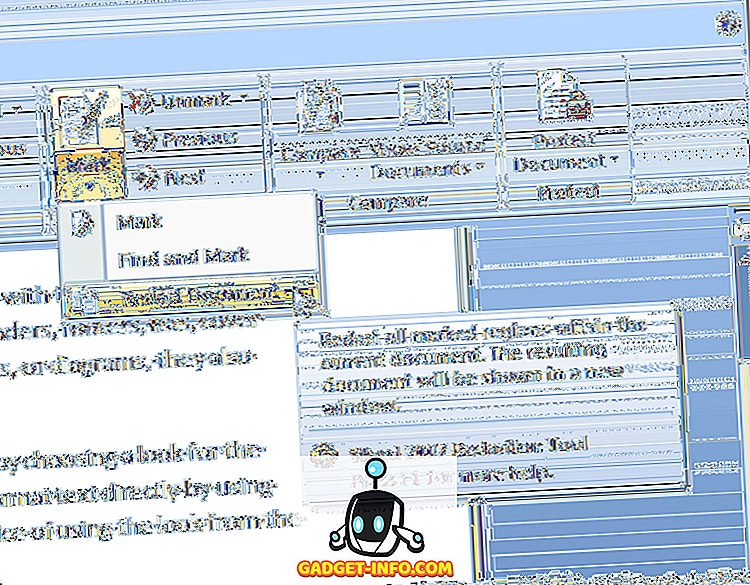
Μια νέα εκδοχή του εγγράφου σας δημιουργείται με το επισημασμένο κείμενο να αντικαθίσταται από μαύρες γραμμές. Εμφανίζεται ένα παράθυρο διαλόγου όταν ολοκληρώνεται η διαδικασία που σας ζητάει να εκτελέσετε τον Έλεγχο εγγράφων για να ελέγξετε και να αφαιρέσετε τυχόν κρυφό μεταδεδομένα μέσα στο έγγραφο πριν διανεμηθεί. Κάντε κλικ στην επιλογή Έλεγχος για να εκτελέσετε την επιθεώρηση ή κάντε κλικ στο κουμπί Κλείσιμο για να παραλείψετε την επιθεώρηση.
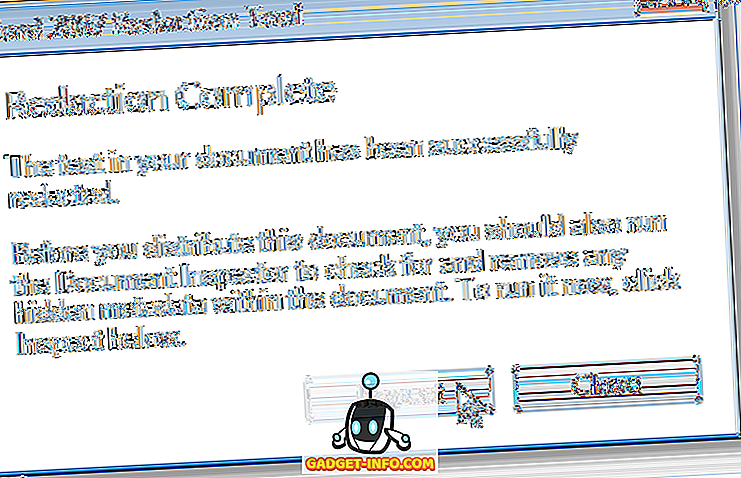
Εμφανίζεται το παράθυρο διαλόγου Επιθεώρηση εγγράφων . Διαφορετικοί τύποι μεταδεδομένων παρατίθενται στο παράθυρο διαλόγου με ένα πλαίσιο ελέγχου δίπλα σε κάθε στοιχείο. Επιλέξτε τα πλαίσια ελέγχου για τα στοιχεία που θέλετε να επιθεωρήσετε για μεταδεδομένα. Κάντε κλικ στο κουμπί Επιθεώρηση για να ξεκινήσει η επιθεώρηση. Για να κλείσετε το παράθυρο διαλόγου σε αυτό το σημείο χωρίς να κάνετε μια επιθεώρηση, κάντε κλικ στο κουμπί Κλείσιμο .
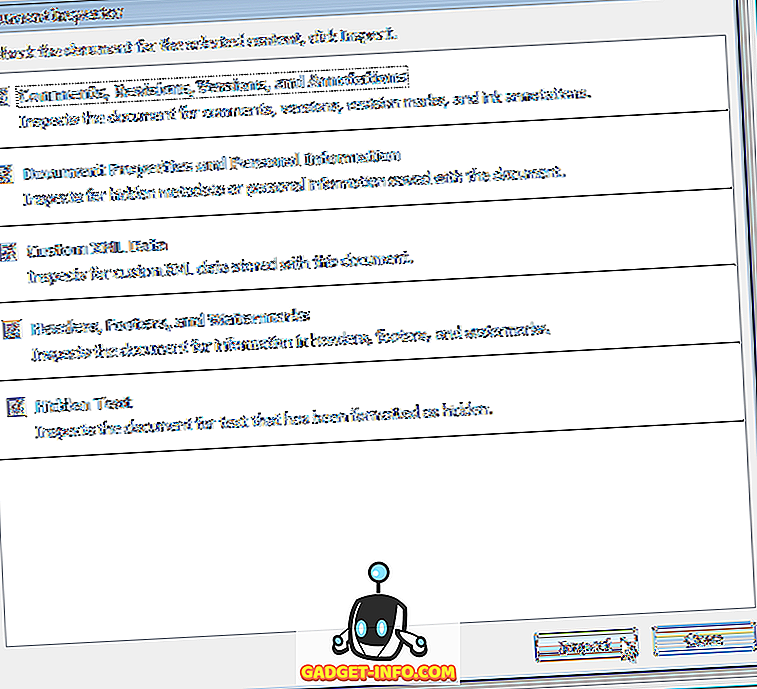
Τα αποτελέσματα της επιθεώρησης εμφανίζονται στο παράθυρο διαλόγου Επιθεώρηση εγγράφων . Εάν βρέθηκαν μεταδεδομένα, εμφανίζεται ένα θαυμαστικό στα αριστερά του αντικειμένου που βρέθηκε. Για να καταργήσετε τα μεταδεδομένα από το έγγραφο, κάντε κλικ στο κουμπί Κατάργηση όλων στα δεξιά του στοιχείου.
ΣΗΜΕΙΩΣΗ: Ο Επιθεωρητής εγγράφων σημειώνει στο κάτω μέρος του πλαισίου διαλόγου ότι ορισμένες αλλαγές δεν μπορούν να ανακληθούν. Βεβαιωθείτε ότι θέλετε να καταργήσετε τα μεταδεδομένα πριν κάνετε κλικ στο κουμπί Κατάργηση όλων .
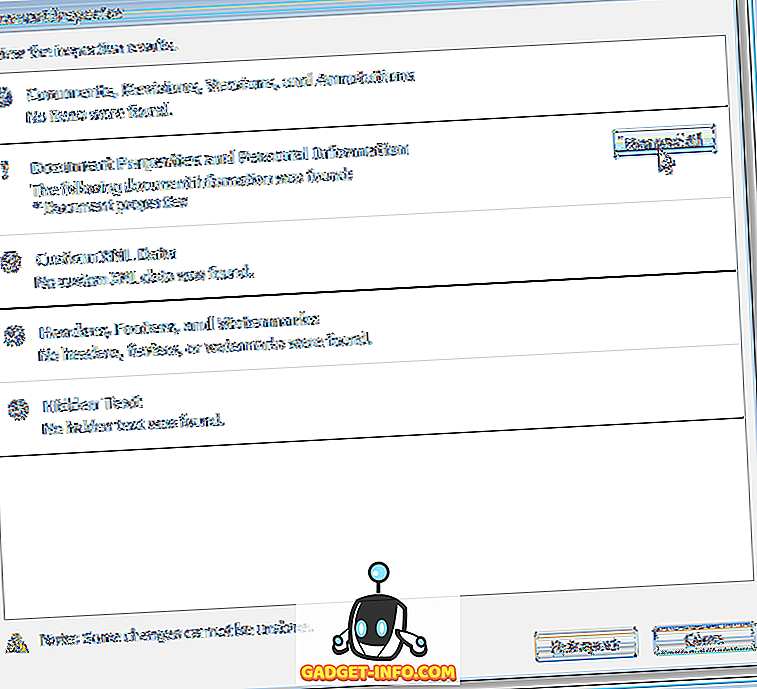
Το παράθυρο διαλόγου Επιθεώρηση εγγράφων σας ενημερώνει για τις αλλαγές που έγιναν. Κάντε κλικ στο κουμπί Κλείσιμο .
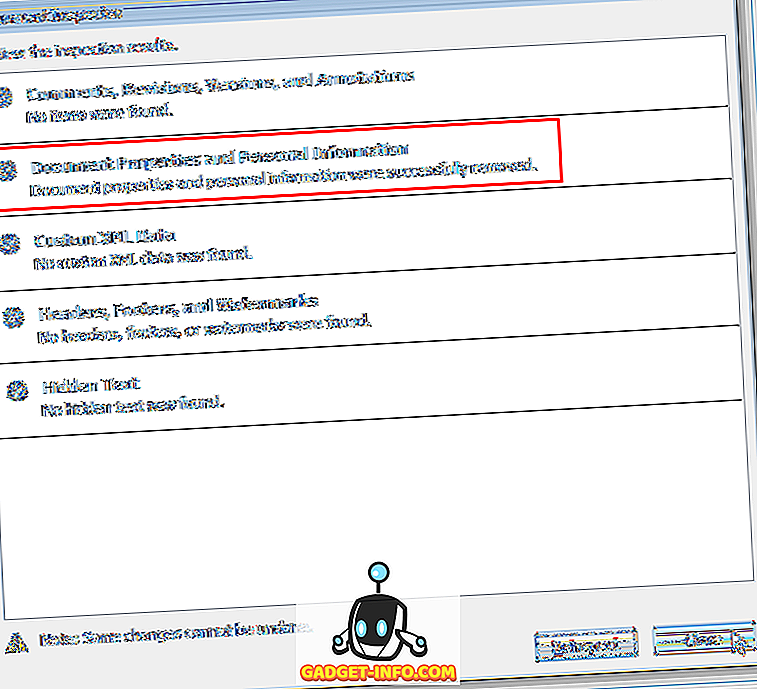
Στο νέο έγγραφο, οι μαύρες γραμμές εισάγονται σε όλο το ιδιωτικό κείμενο που έχετε επισημάνει.
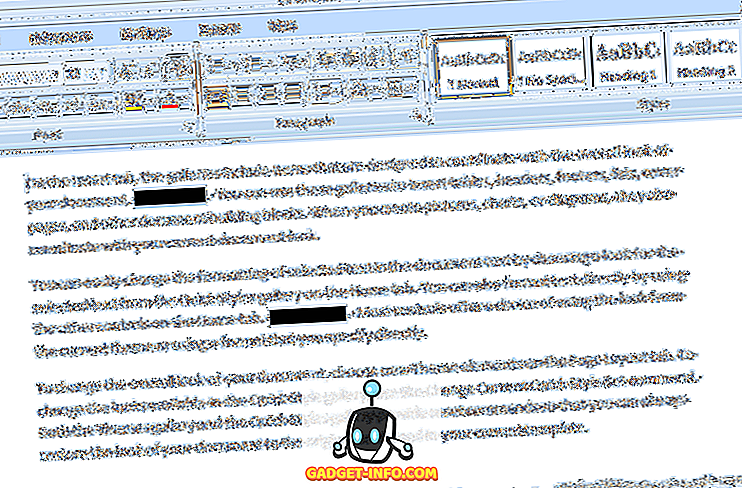
Θυμηθείτε ότι δεν μπορείτε να αφαιρέσετε τα μαύρα σημάδια από το κείμενο στο νέο έγγραφο. Φροντίστε να αποθηκεύσετε το αρχείο με διαφορετικό όνομα από το πρωτότυπο και να μοιραστείτε το νέο έγγραφο, όχι το πρωτότυπο. Μπορείτε να επιστρέψετε στο αρχικό έγγραφο και να επιλέξετε Αφαίρεση όλων των σημείων από το μενού του κουμπιού Unmark για να διαγράψετε το κείμενο που έχετε επισημάνει, αν θέλετε.

Για να εξασφαλίσετε περαιτέρω το κείμενο που έχετε επεξεργαστεί, μπορείτε να επιλέξετε να το προστατεύσετε από την τροποποίηση όταν το αποθηκεύετε ως νέο έγγραφο. Αυτό σας επιτρέπει να διανείμετε ένα έγγραφο που δεν μπορεί να αλλάξει.
Για να το κάνετε αυτό, επιλέξτε Αποθήκευση ως | Word Document από το μενού του Office .
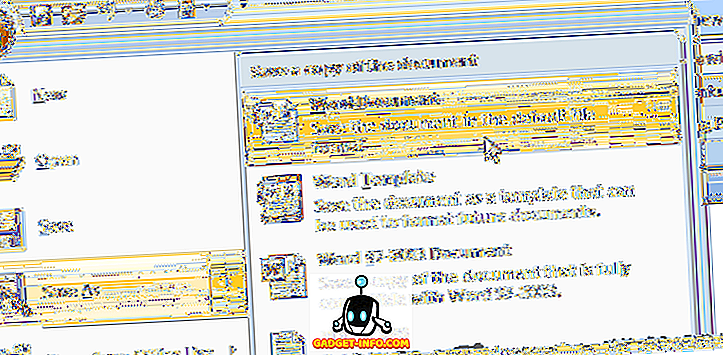
Στο παράθυρο διαλόγου Αποθήκευση ως (Save As ), πληκτρολογήστε ένα νέο όνομα για το επεξεργασμένο αντίγραφο του εγγράφου στο πλαίσιο επεξεργασίας του ονόματος αρχείου . Κάντε κλικ στο κουμπί Εργαλεία στο κάτω μέρος και επιλέξτε Γενικές επιλογές από το αναπτυσσόμενο μενού.
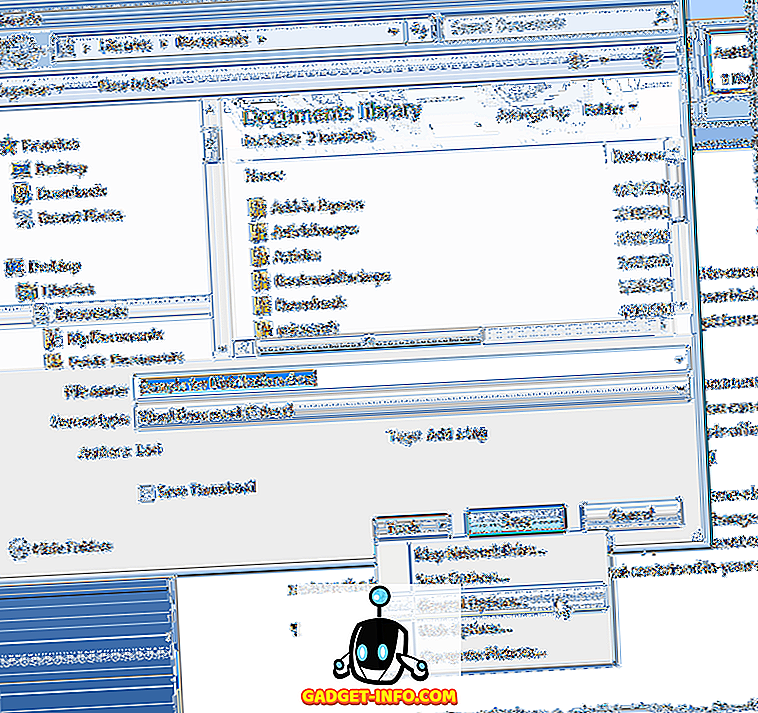
Στο παράθυρο διαλόγου Γενικές επιλογές, εισαγάγετε έναν κωδικό πρόσβασης στο πλαίσιο Κωδικός πρόσβασης για να τροποποιήσετε και επιλέξτε Συνιστάται μόνο για ανάγνωση, αν θέλετε. Κάντε κλικ στο κουμπί OK .
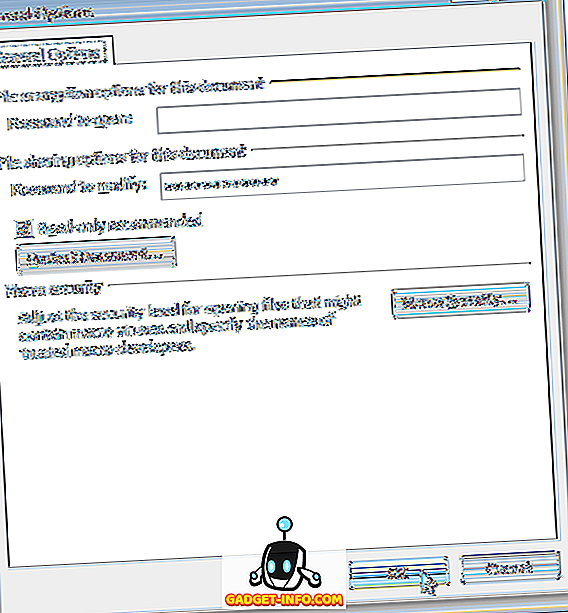
Εμφανίζεται το πλαίσιο διαλόγου Επιβεβαίωση κωδικού πρόσβασης . Εισαγάγετε πάλι τον κωδικό πρόσβασης και κάντε κλικ στο OK .
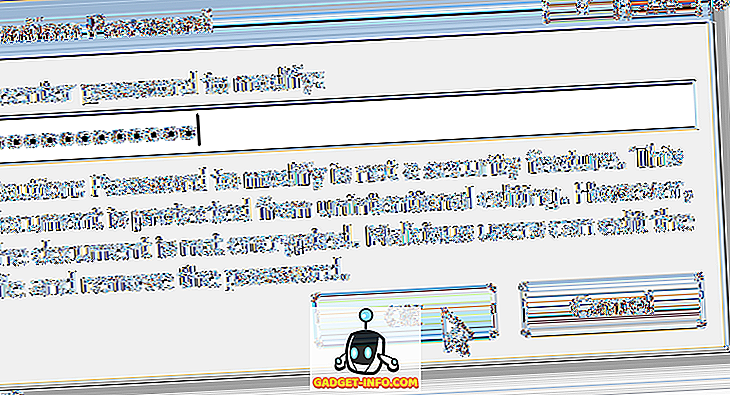
Επιστρέφετε στο παράθυρο διαλόγου Αποθήκευση ως . Κάντε κλικ στο κουμπί Αποθήκευση για να αποθηκεύσετε το καινούργιο και ασφαλές σας έγγραφο.
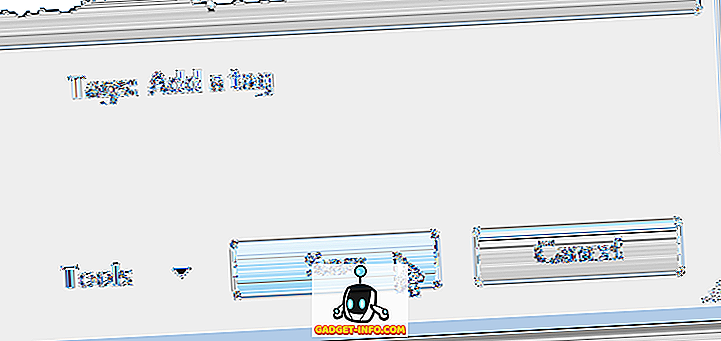
Χρησιμοποιώντας το Εργαλείο εκτύπωσης του Word 2007 και προστατεύοντας το έγγραφο από την τροποποίηση, μπορείτε να προστατέψετε τις εμπιστευτικές πληροφορίες σας και να διατηρήσετε το έγγραφό σας όταν πρέπει να το διανείμετε. Το εργαλείο επεξεργασίας λειτουργεί εξίσου καλά στο Word 2010. Απολαύστε!